Rumah >tutorial komputer >pengetahuan komputer >Bagaimana untuk menukar warna anak panah tetikus dalam Win11? Bagaimana untuk menukar warna anak panah tetikus dalam Windows 11
Bagaimana untuk menukar warna anak panah tetikus dalam Win11? Bagaimana untuk menukar warna anak panah tetikus dalam Windows 11
- WBOYWBOYWBOYWBOYWBOYWBOYWBOYWBOYWBOYWBOYWBOYWBOYWBke hadapan
- 2024-01-31 11:15:061911semak imbas
Bagaimana untuk menukar warna anak panah tetikus dalam Win11? Pengguna boleh terus membuka tetapan kebolehaksesan di bawah antara muka tetapan, dan kemudian pilih penunjuk tetikus dan pilihan sentuh untuk beroperasi. Biarkan tapak ini dengan teliti memperkenalkan kepada pengguna cara menukar warna anak panah tetikus dalam Win11.
Cara menukar warna anak panah tetikus dalam win11
Kaedah 1
1 Mula-mula, kita tekan kekunci Windows+I untuk membuka antara muka tetapan.
2 Kemudian, klik pilihan Tetapan Kebolehcapaian di panel kiri dalam antara muka tetapan.
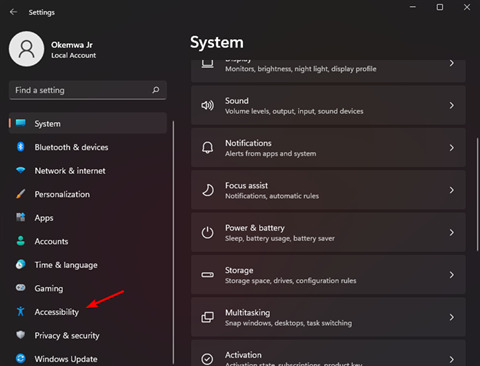
3 Pada masa ini, kami memilih penunjuk tetikus dan pilihan sentuh di bawah bahagian visual.
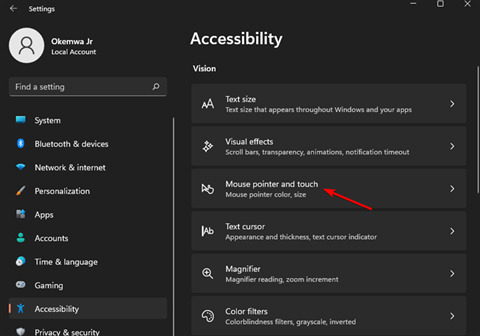
4. Akhir sekali, daripada pilihan gaya penunjuk tetikus, klik gaya kursor hitam, dan kursor anda akan menjadi hitam.
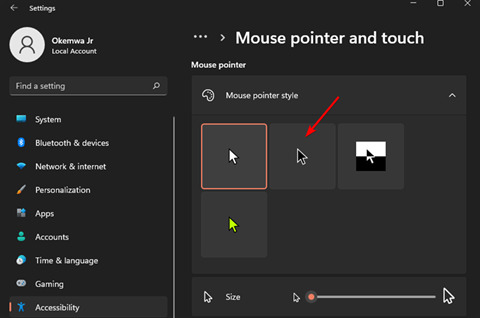
Kaedah 2
1 Klik ikon carian dalam menu mula dan taip tetapan tetikus, kemudian tekan Enter.
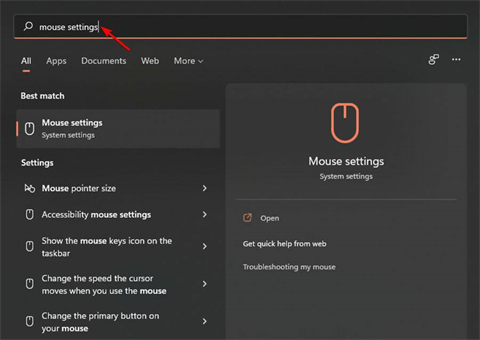
2. Pilih pilihan tetapan tetikus lain antara tetapan yang berkaitan.
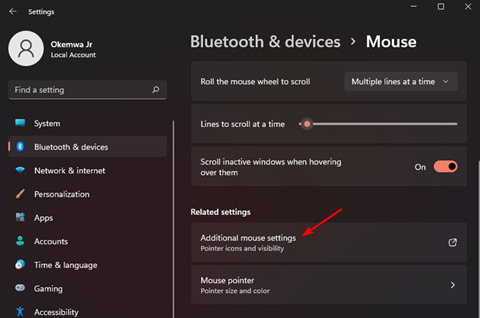
3 Sekarang beralih kepada kad sifat tetikus dalam tab penunjuk.
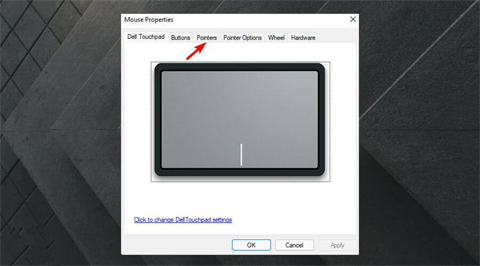
4 Sekarang, klik pada menu lungsur Skim dan pilih pilihan Windows Black (skema sistem).
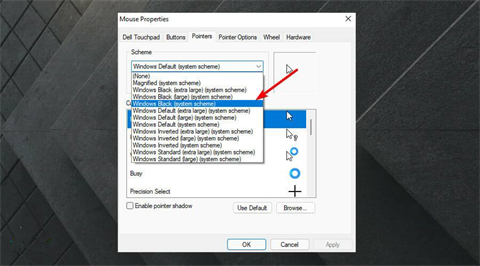
5 Akhir sekali, klik Guna, kemudian pilih OK untuk menyimpan perubahan.
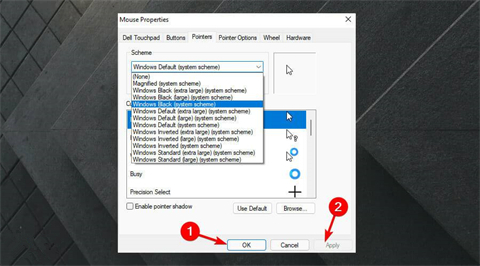
Atas ialah kandungan terperinci Bagaimana untuk menukar warna anak panah tetikus dalam Win11? Bagaimana untuk menukar warna anak panah tetikus dalam Windows 11. Untuk maklumat lanjut, sila ikut artikel berkaitan lain di laman web China PHP!

